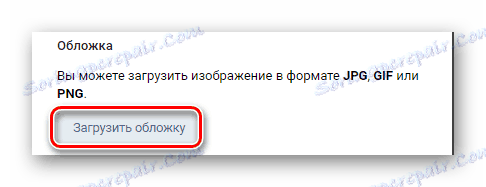Як створити інтернет-магазин ВКонтакте
Створення інтернет-магазину - це тяжка праця для будь-якого користувача соціальної мережі ВКонтакте, який зважився рухатися в цьому напрямку. Внаслідок цього нами далі будуть розглянуті основні нюанси того, як можна реалізувати інтернет-магазин.
зміст
Створення інтернет-магазину ВК
Насамперед важливо згадати те, що соціальна мережа ВКонтакте надає користувачам практично все необхідне для організації торговельного майданчика. Більш того, ми вже розглядали один з процесів, безпосередньо пов'язаний з інтернет-торгівлею в співтоваристві ВК.
Читайте також: Як додати товар в групу ВК
Щоб уникнути непотрібних проблем, вам слід заздалегідь визначиться з тим, який саме тип магазину ви хочете реалізувати. Через це гранично важливо вибрати різновид створюваного спільноти з двох типів, де може бути розміщений інтернет-магазин:
- Публічна сторінка;
- Група.
В обох випадках ви зможете розміщувати товари і використовувати сторонні сервіси, проте група на додачу до всього надає додаткові можливості, що стосуються взаємодії з користувачами. При цьому публічна сторінка вимагає від вас мінімальної кількості дій.
Читайте також: Як створити групу ВК
Визначившись з типом сторінки, можна приступати безпосередньо до заповнення інтернет-магазину існуючими методами. Але перш ніж почати це робити, рекомендовано прочитати статтю по темі дизайну групи.
Читайте також: Як оформити групу ВК
Спосіб 1: Функціонал «Товари»
Цей метод, як було згадано раніше, ми вже частково розглядали. При цьому все-таки досить важливо зробити кілька застережень на правила створення і ведення магазину, продукти в якому продаються саме через цей функціонал.
Підключити функціонал «Товари» можна через розділ «Управління співтовариством» на вкладці «Розділи».
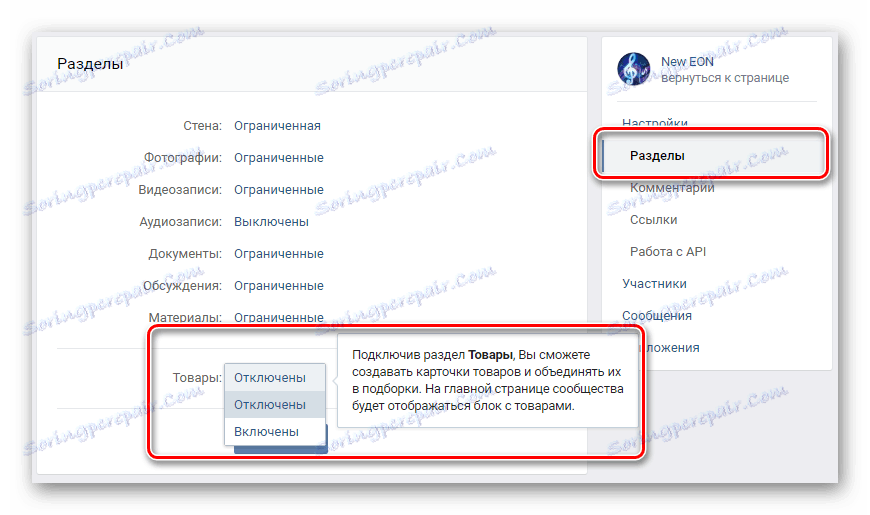
Продаючи будь-яку продукцію, вам буде необхідно самостійно стежити за роботою створеного інтернет-магазину. Більш того, при нестачі фінансів для найму модераторів, вам також доведеться взаємодіяти з користувачами через систему повідомлень співтовариства.
В обговореннях створіть окрему тему з регламентом товарів або вказуйте окремо в описі кожного розміщується матеріалу.
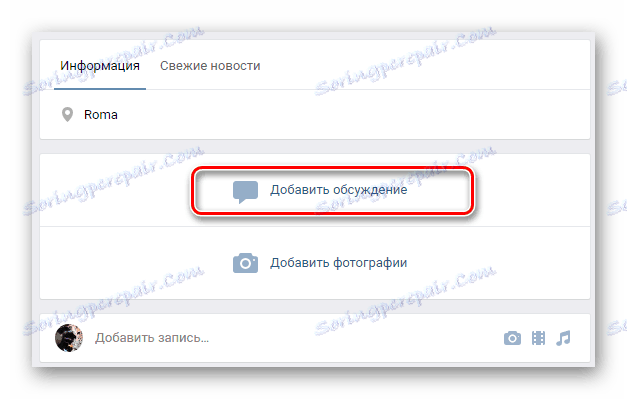
Читайте також: Як створити обговорення в групі ВК
Магазин бажано розвивати поступово, розміщуючи рекламні оголошення в інших спільнотах, які активно відвідує цікавить вас аудиторія користувачів. Для цих цілей слід ознайомитися з рекомендаціями щодо розміщення реклами.

Читайте також: Як розмістити рекламу ВК
Обов'язково створіть зручне меню спільноти, щоб користувачі могли максимально швидко дістатися до повного списку всіх наявних товарів.
Читайте також: Як зробити меню в групі ВК
Не меншою важливістю мають записи на стіні спільноти і аватарки продуктів, які повинні повністю відповідати будь-яким особливостям основного дизайну групи. В іншому випадку буде втрачена цілісність оформлення, і ви напевно втратите частину потенційних покупців.
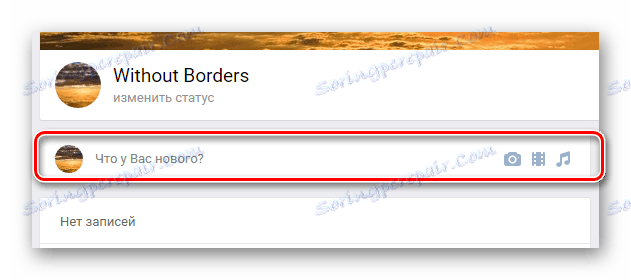
Читайте також: Як розміщувати записи на стіні ВК
На головній сторінці спільноти або в описі до товару розмістіть ваші додаткові дані, щоб у зацікавлених людей була можливість зв'язатися з вами.
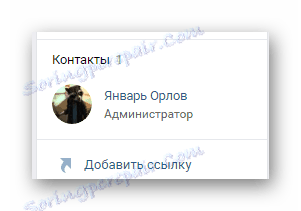
Читайте також: Як розмістити посилання в групі ВК
В обов'язковому порядку надайте користувачеві можливість сортування всіх продуктів по даті додавання і ціною. Реалізувати це можливо шляхом створення додаткових груп (добірок).
- Заздалегідь активувавши функціонал «Товари», відкрийте сторінку з однойменною назвою.
- На верхній панелі клацніть на кнопці «Створити добірку».
- Тепер вам буде представлено вікно створення нової добірки, що дозволяє об'єднати деяку продукцію.
- В поле «Назва збірки» введіть найменування категорії, наприклад, «Недорогі тварини» або «Комплекти прикрас».
- У розділі «Обкладинка» клікніть по кнопці «Завантажити обкладинку» і вкажіть шлях до зображення, яке могло б максимально точно передати суть контенту з даної категорії.
![Процес завантаження обкладинки для нової категорії в розділі Товари спільноти на сайті ВКонтакте]()
Мінімальні розміри обкладинки обмежені рекомендаціями ВК - від 1280х720 пікселів.
- Встановіть галочку «Це основна добірка спільноти», якщо товари, що продаються в категорії можна назвати кращими.
- Як тільки ви закінчите процес оформлення, натисніть кнопку «Створити».
- Для внесення змін до створеної добірку скористайтеся посиланням «Редагувати добірку», перебуваючи на головній сторінці потрібної категорії.
- Тепер на головній сторінці розділу «Товари» з'явиться нова добірка.
- Щоб додати продукт до збірки, при створенні нового або редагуванні старого матеріалу перед збереженням вкажіть потрібний розділ в графі «Виділіть збірку».
- Після виконання приписів товар буде доданий в недавно створену категорію.
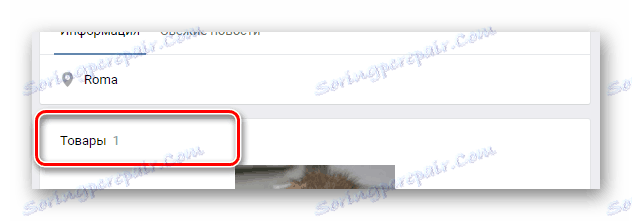
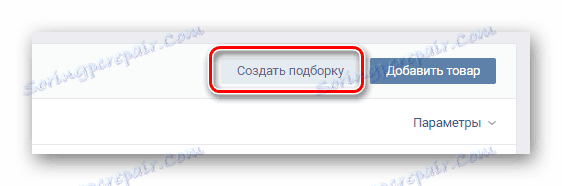
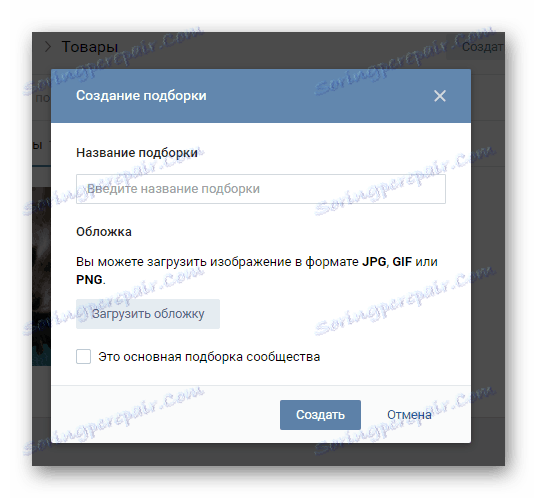
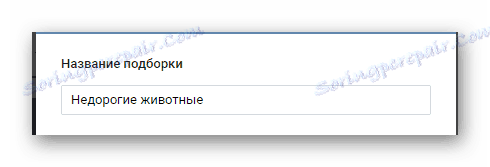
Назва слід вибирати, виходячи від кількості товарів в тій чи іншій категорії, так як багато хто з них цілком можливо розмістити в кілька менших вибірках.

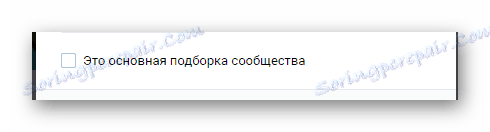

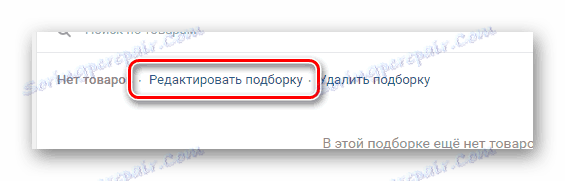
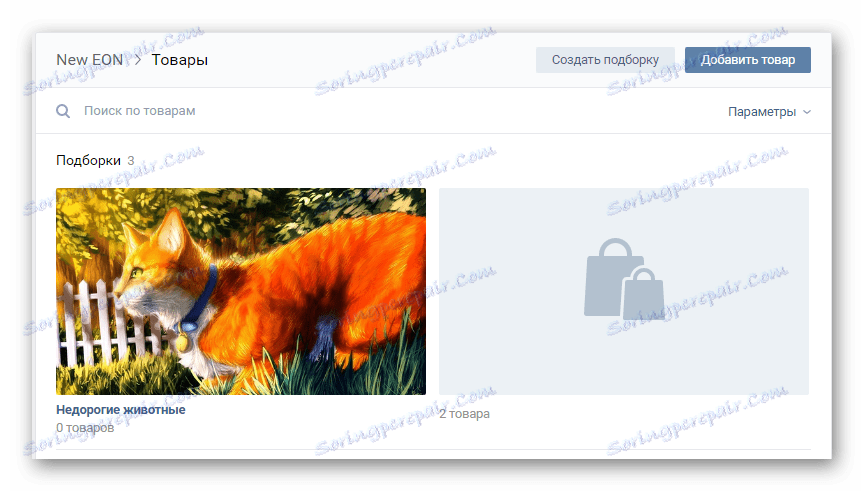
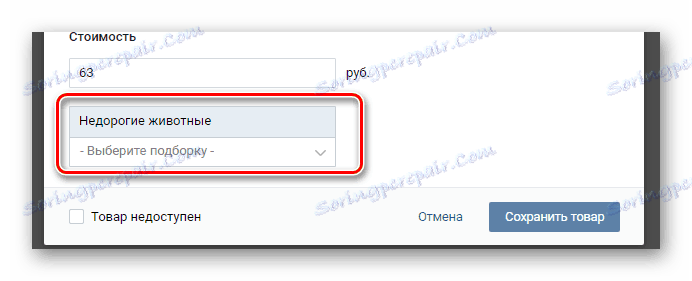
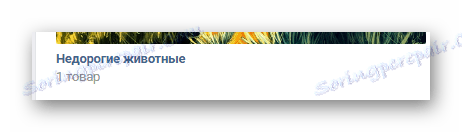
Продавати рекомендується тільки ту продукцію, яка дійсно може зацікавити користувачів.
Роблячи все чітко за рекомендаціями, ви напевно зможете домогтися успіху в справі ведення інтернет-магазину ВКонтакте.
Спосіб 2: Сервіс Ecwid
Цей спосіб практикують багато підприємців, які займаються торгівлею на сайті соціальної мережі ВКонтакте. Пов'язано це з тим, що сервіс Ecwid дозволяє спростити процес розміщення і подальшого оформлення замовлення товарів.
- Для початку вам необхідно зареєструвати новий акаунт на офіційному сайті майданчики Ecwid, скориставшись зазначеної посиланням і клікнувши на головній сторінці по кнопці «Реєстрація».
- У спеціально виділеної області введіть свої дані для майбутнього аккаунта і натисніть кнопку «Далі».
- На наступній сторінці вкажіть запитувані дані з наданих варіантів і натисніть кнопку «Зареєструватися».


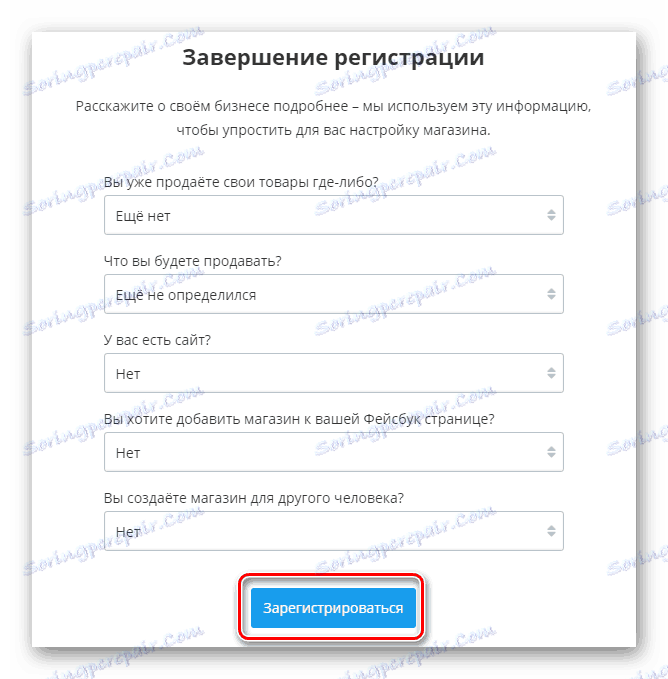
На цьому з реєстрацією нового інтернет-магазину через Ecwid можна закінчити.
- Перебуваючи на головній сторінці панелі управління сервісу Ecwid, клікніть по кнопці «Створити магазин».
- На наступній сторінці виберіть варіант відповіді «Ні, у мене немає сайту», так як в рамках цієї статті враховується створення нового магазина для ВКонтакте.
- Тепер необхідно ввести ID вашого майбутнього магазину і зберегти виставлені параметри.
- Повернувшись на головну сторінку панелі управління, виберіть блок «Додайте товари».
- Тут ви можете моментально додати новий продукт, випускаючи подробиці.
- Вам надається можливість додавання відразу декількох товарів шляхом використання стислій форми.
- Рекомендується використовувати пункт «Розширені настройки», щоб додавати максимальну кількість деталей про замовлення.
- На сторінці налаштування продукції заповніть всі ваші поля.
- Зауважте, що тут також існує сортування продукції за категоріями.
- Закінчивши з процесом створення, натисніть кнопку «Зберегти».
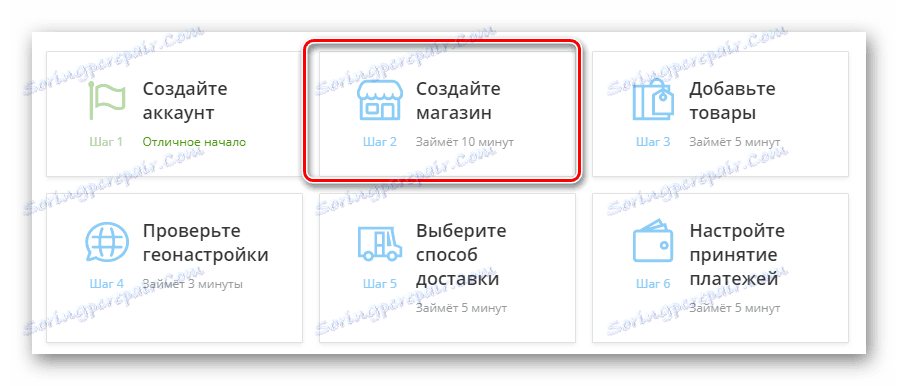
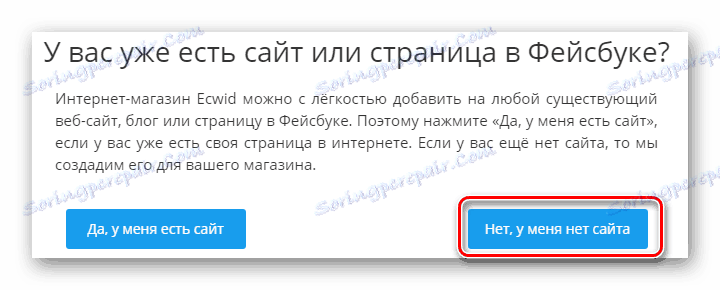
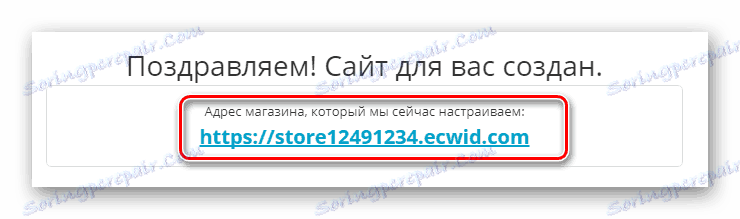
Числа з ID, що йдуть після «Store», є номером, який вам буде потрібно для підключення магазину до товариства ВКонтакте. Це важливо!
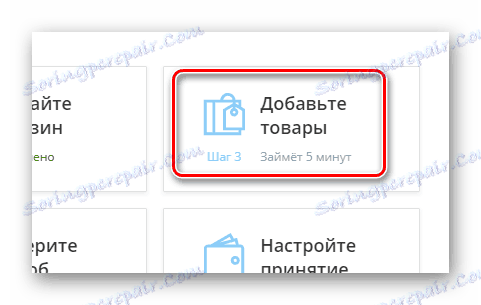
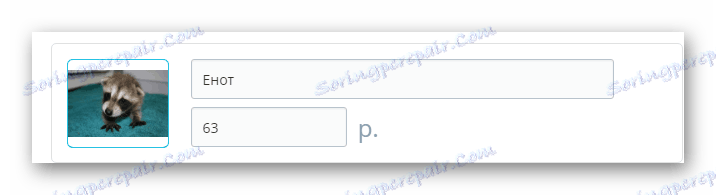


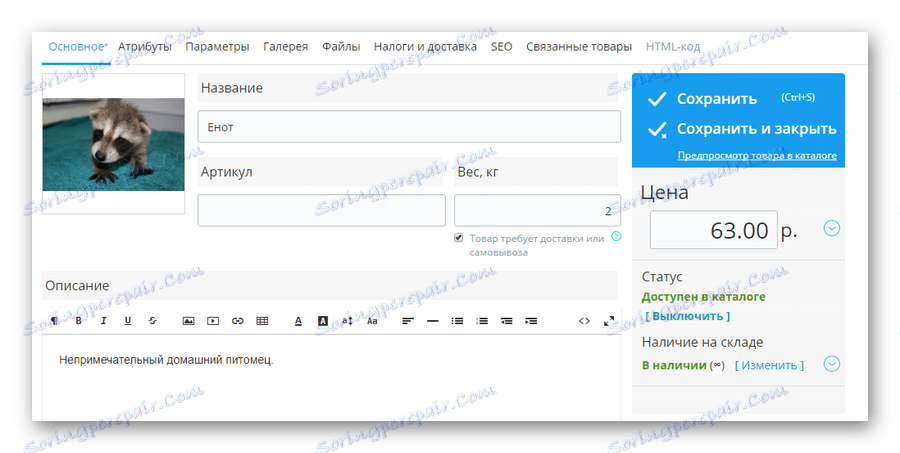
З інтерфейсом розібратися нескладно, головне - пам'ятайте, що кожен товар повинен викликати довіру у покупця.
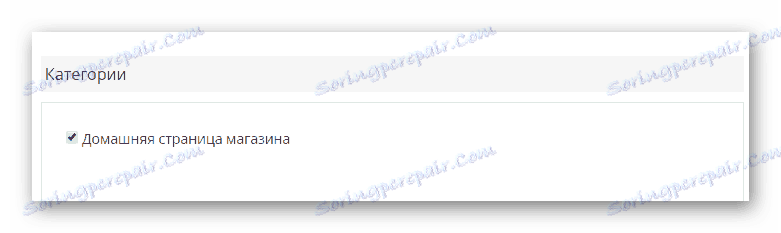
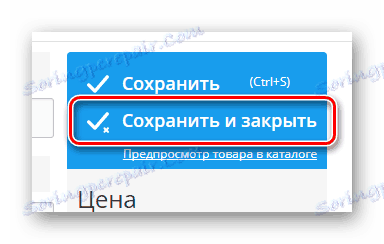
Досить важливо зробити кілька застережень на те, що видалення товарів здійснюється в дещо іншому розділі.
- На лівій панелі навігації сервісу Ecwid наведіть курсор миші на пункт «Каталоги» і виберіть зі списку «Товари».
- Для тимчасового відключення матеріалу в каталозі використовуйте відповідні перемикачі, розташовані з правого боку від назви.
- Якщо вам буде потрібно безповоротно видалити товар, то виділіть його галочкою і натисніть кнопку «Видалити».
- Не забудьте підтвердити видалення через спеціальний контекстне вікно.
- Тут же ви, найімовірніше, отримаєте повідомлення про те, що ваш базовий тариф не дозволяє додавати більше 10 продуктів в каталог.
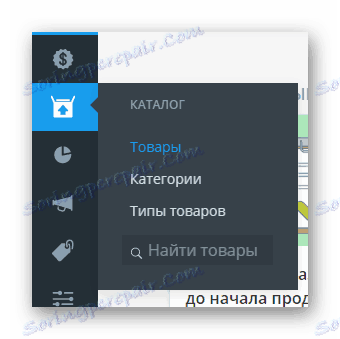

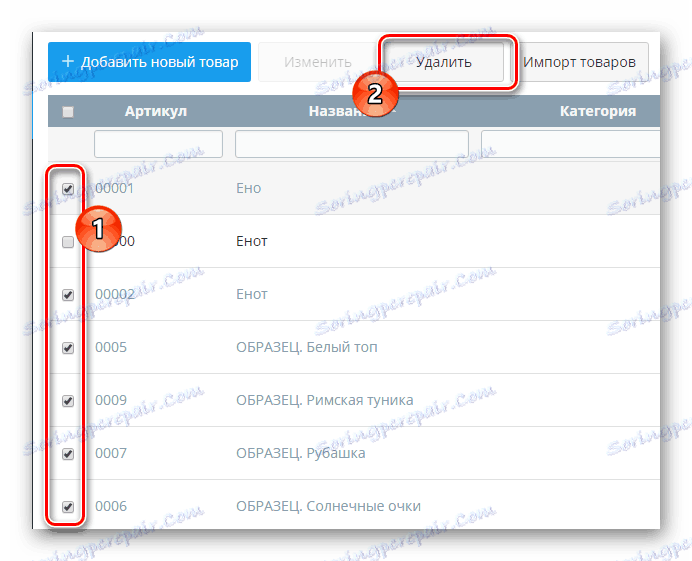
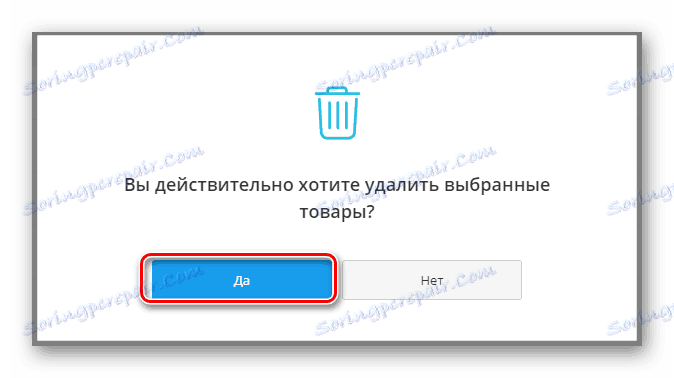
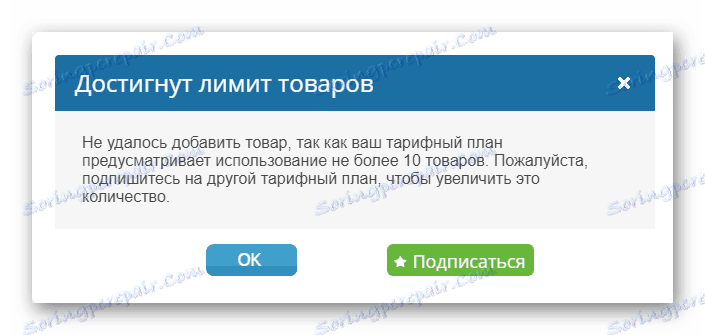
Інші настройки інтернет-магазину залежать виключно від ваших знань сфери торгівлі, хоча б на базовому рівні.
Після того, як ви додасте всі товари, які хочете продавати спочатку, можна переходити до підключення даного сервісу до товариства ВКонтакте.
- Перейдіть за вказаним URL і клацніть на кнопці «Встановити додаток».
- На наступному етапі вам необхідно на вибір:
- Зареєструвати новий акаунт;
- Використовувати Store ID.
- Виберіть співтовариство, в якому вам необхідно підключити магазин Ecwid.
- Скопіюйте посилання на додаток з представленого поля.
- Перейдіть до товариства ВКонтакте, яке вказали, і відкрийте панель «Управління співтовариством».
- У розділі «Посилання» додайте новий URL-адресу, який вами був скопійований в додатку.
- Повернувшись на сторінку з'єднання програми, натисніть кнопку «Я додав посилання».
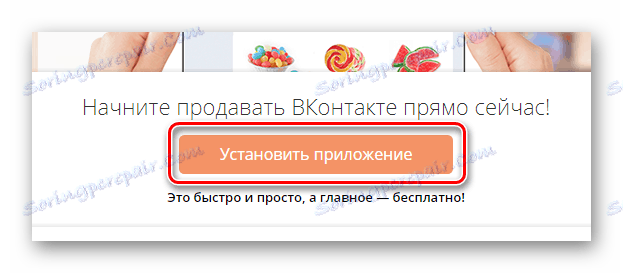
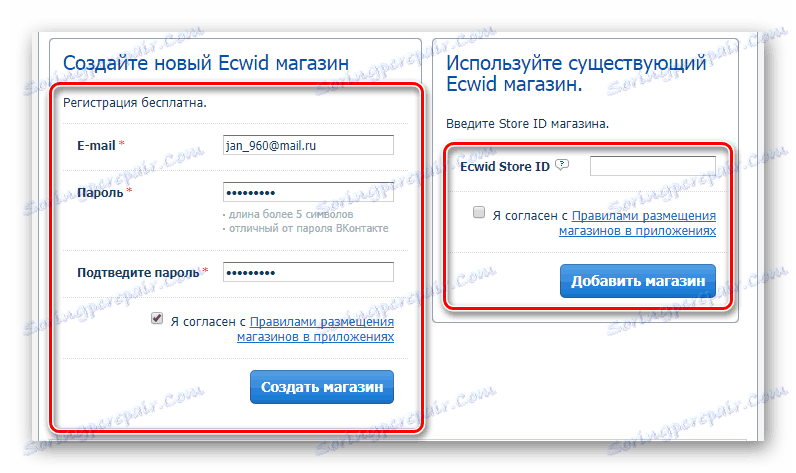
У нашому випадку буде використаний Store ID.


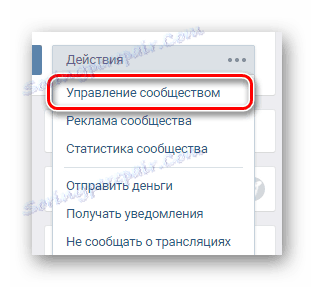
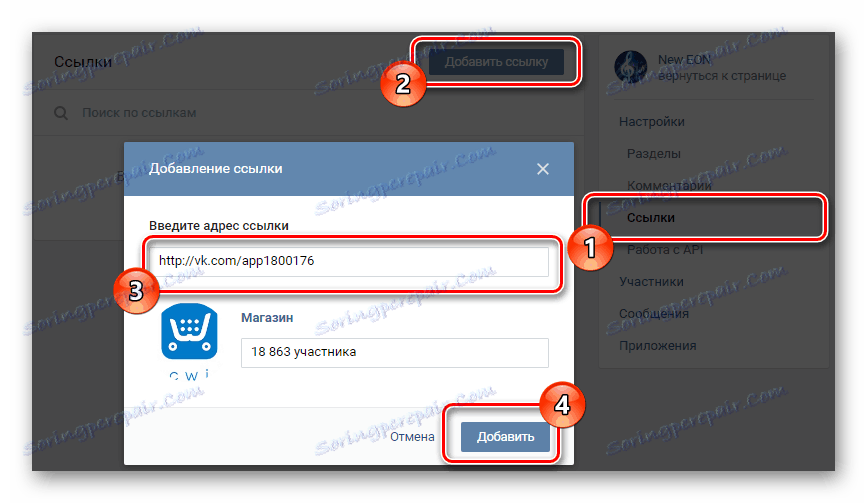
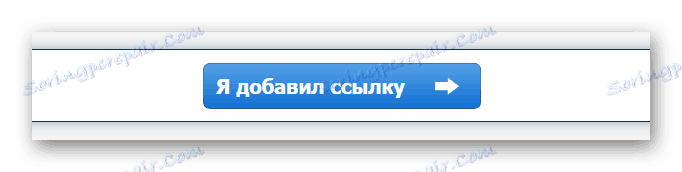
Подальші дії є виключно особистою справою кожного користувача, так як потрібні персональні дані.
- Перші дві настройки безпосередньо залежать від параметрів на сайті магазина Ecwid.
- В поле «Правила оплати» введіть дані відповідно до вимог сервісу.
- У блоці «Продавець» вкажіть свої основні дані.
- У наступному блоці параметрів виставте налаштування відповідно до ваших бажань щодо стилю відображення елементів в магазині.
- Блок «Відображення продуктів», так само як і попередній пункт, потрібен для настройки відображення матеріалів на сторінці магазину Ecwid.
- Натисніть кнопку «Зберегти», щоб застосувати нові параметри.
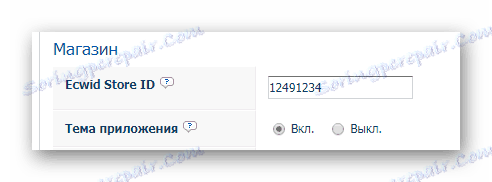
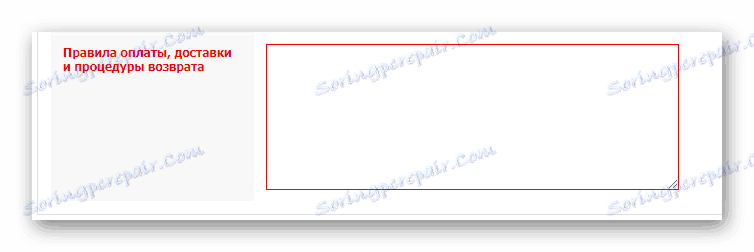
Використовуйте якомога більше деталей, щоб не було проблем у майбутньому.
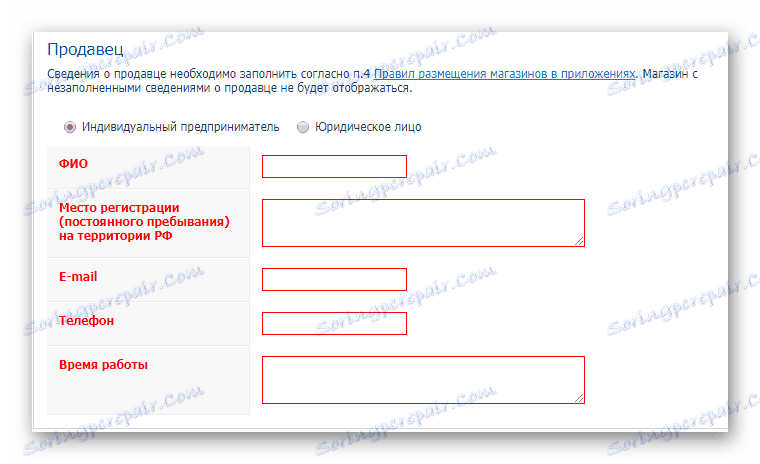
За основу слід брати паспортні дані.

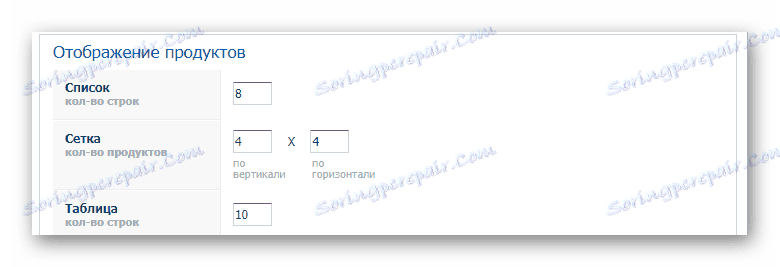
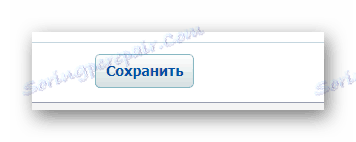
На цьому з процесом створення магазину можна закінчити.
- Якщо вам в майбутньому буде потрібно перейти до каталогу товарів, скористайтеся кнопкою «Перейти в магазин».
- Тут же ви можете клікнути на кнопку «Управління магазином» для швидкого переміщення до панелі управління сервісу Ecwid.
- Після переходу на сторінку каталогу з товарами ви побачите всі продукти, що були вами додані раніше через панель Ecwid.
- При переході до перегляду продукції можна спостерігати додаткові дані, а також кнопку для включення продукту в корзину.
- Відкривши кошик з товарами, можна без проблем оформити їх покупку.
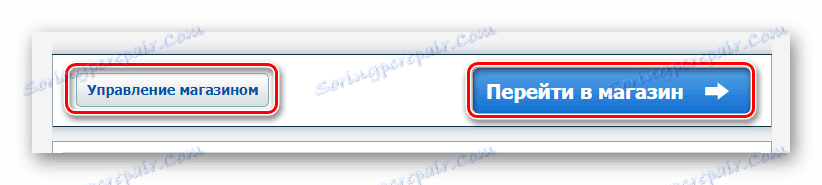

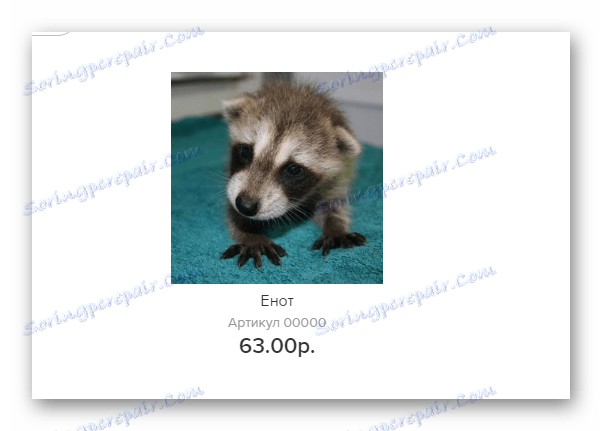
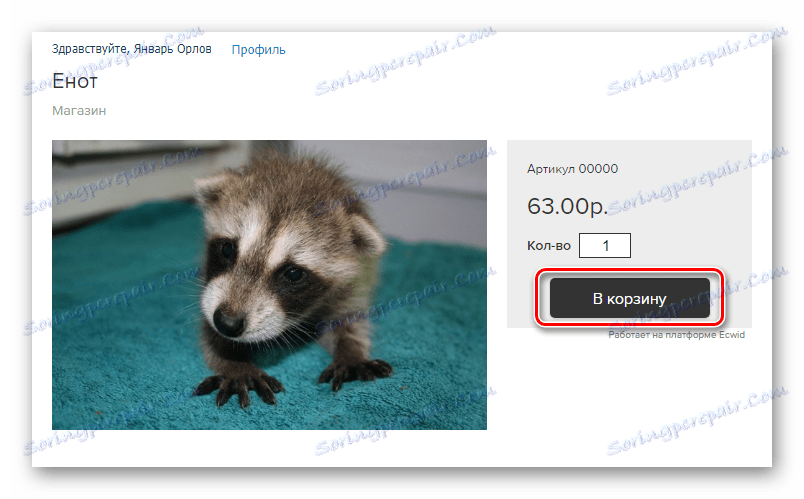
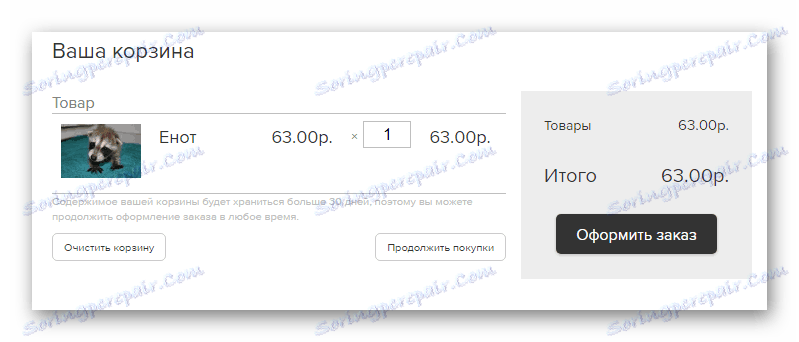
Додатково до всього варто зауважити, що повернутися до панелі управління магазину ви можете шляхом використання посилання «Налаштування магазину» в правому верхньому кутку каталогу.
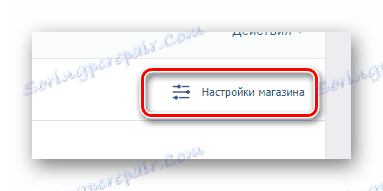
Сам же магазин буде доступний з розділу «Посилання» на головній сторінці спільноти.
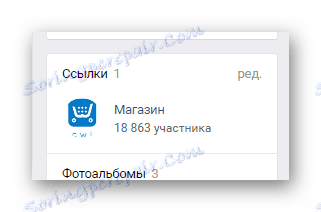
Ви можете включити його в меню спільноти, щоб залучити користувачів.
Сподіваємося, що після ознайомлення з цією статтею ви змогли без особливих труднощів досягти мети - створити інтернет-магазин ВКонтакте. Успіхів!